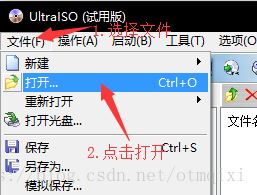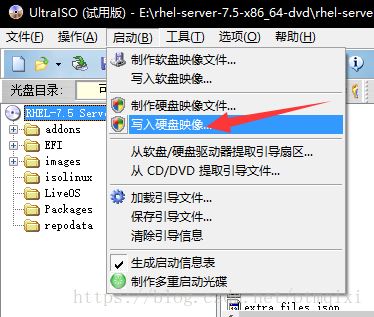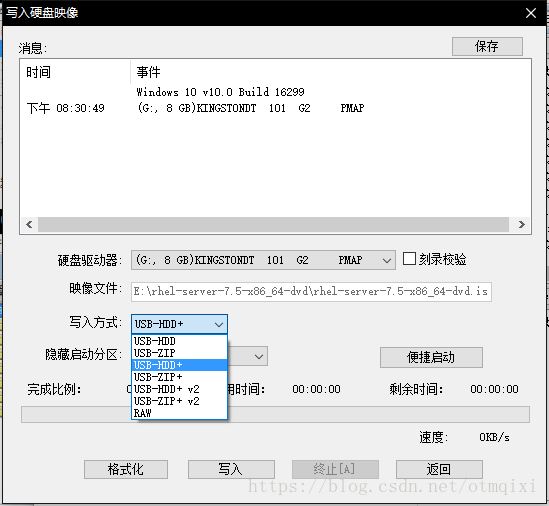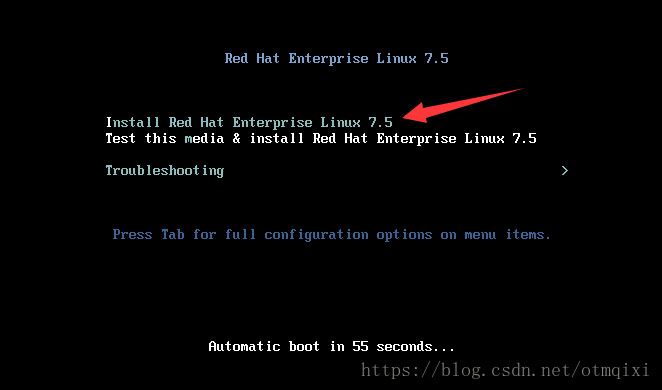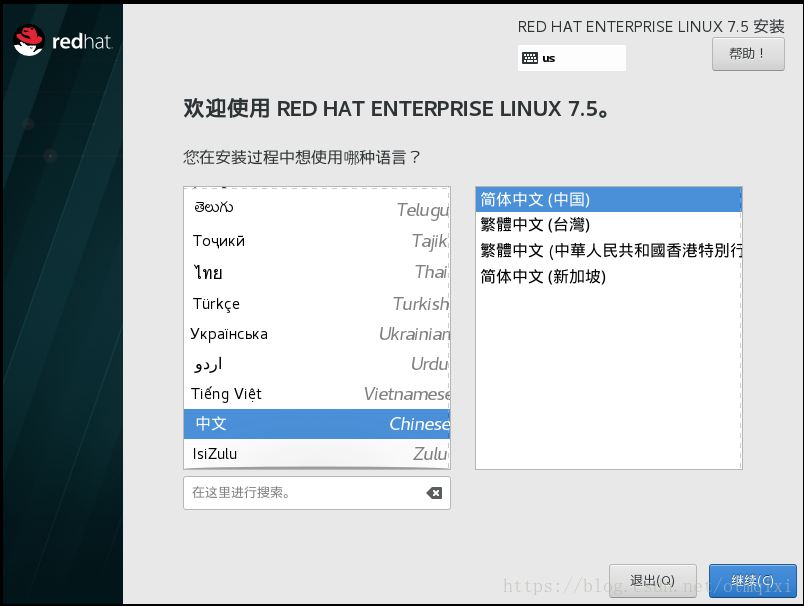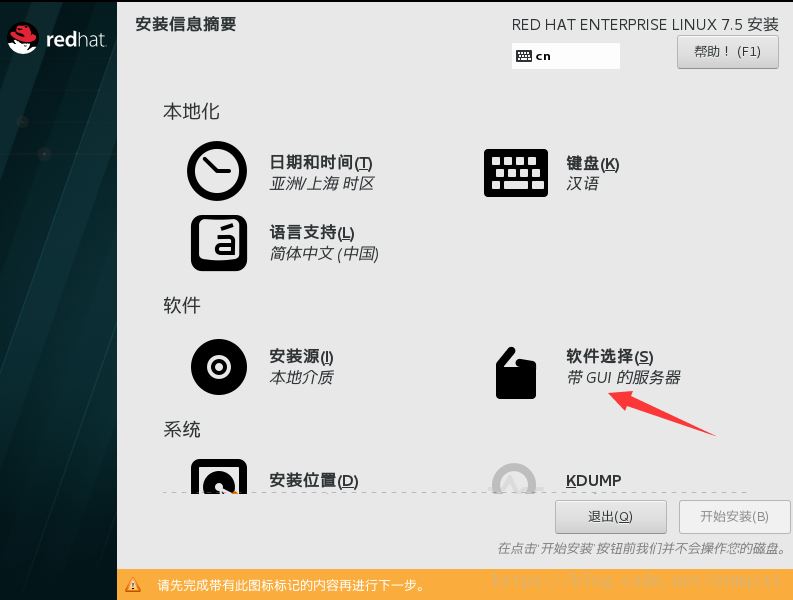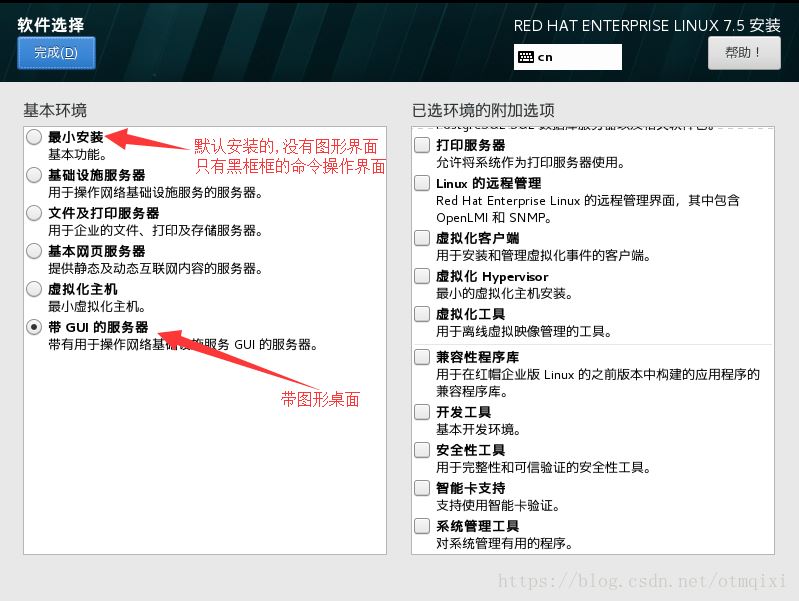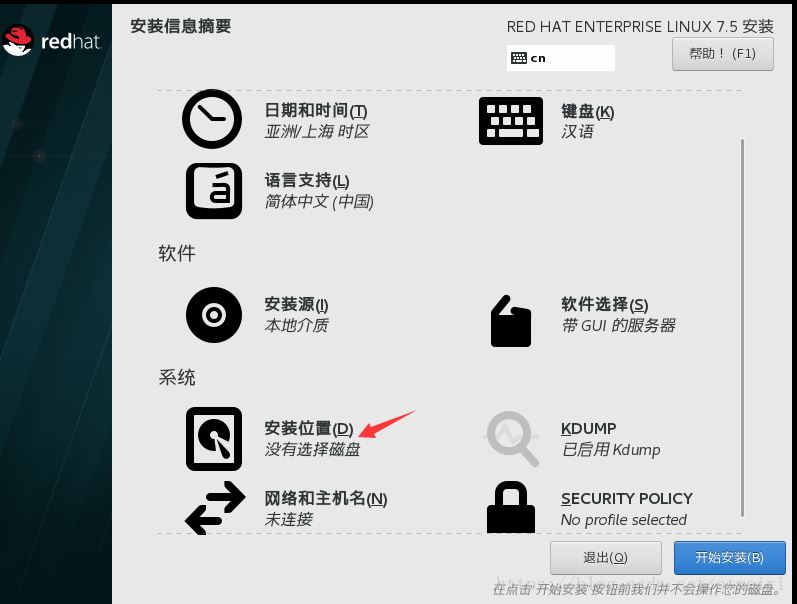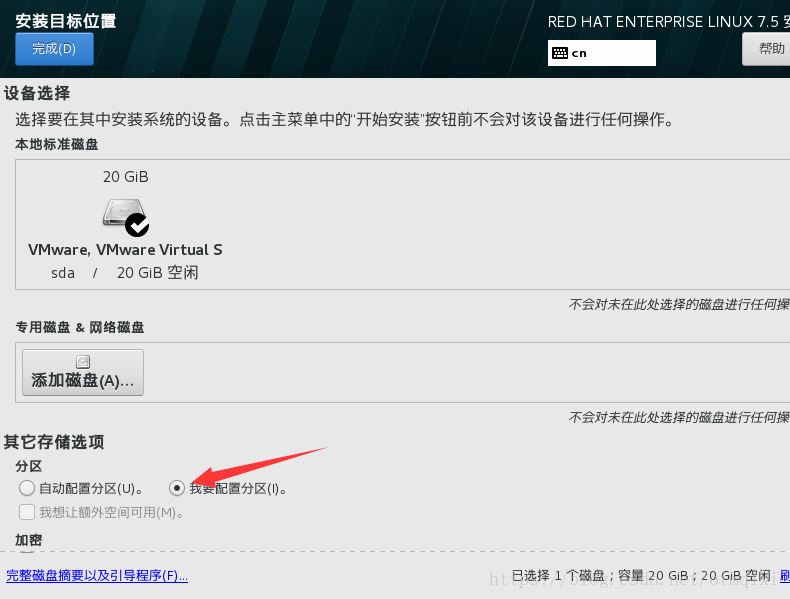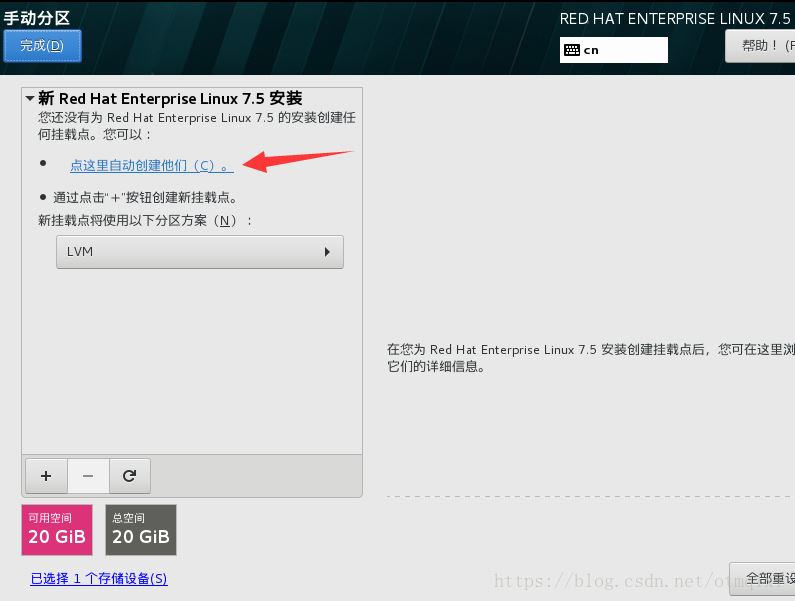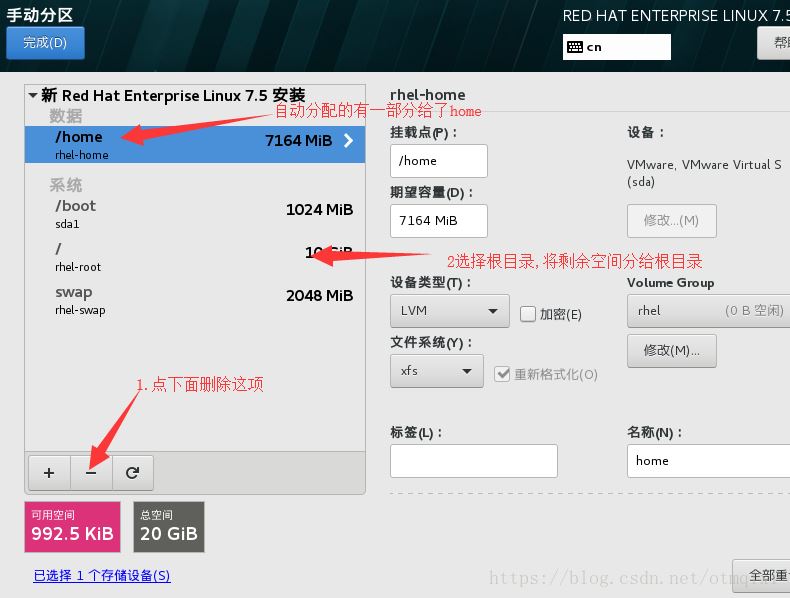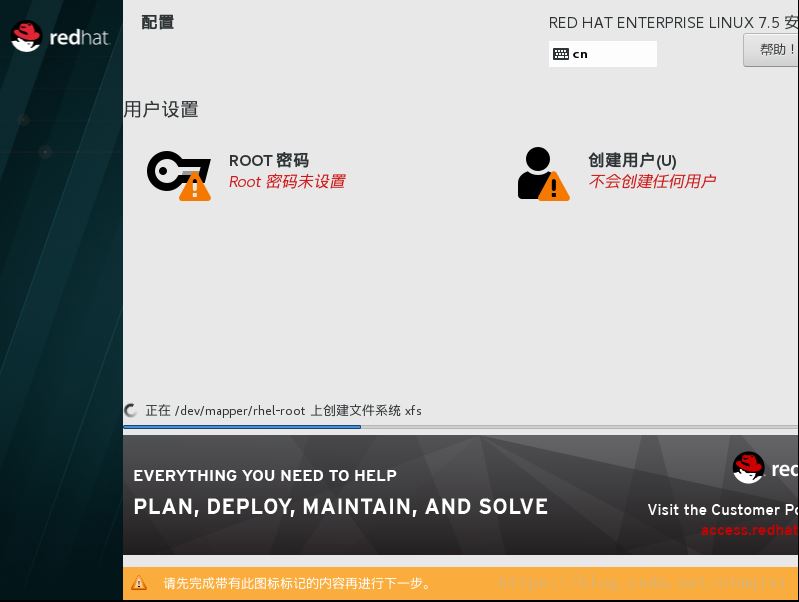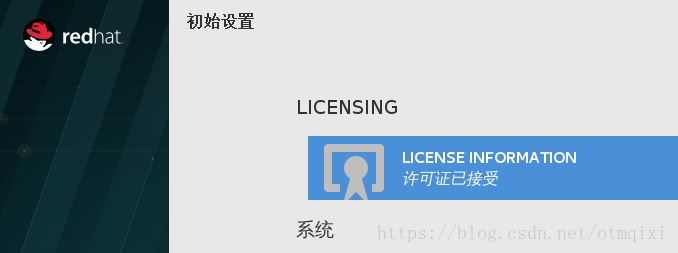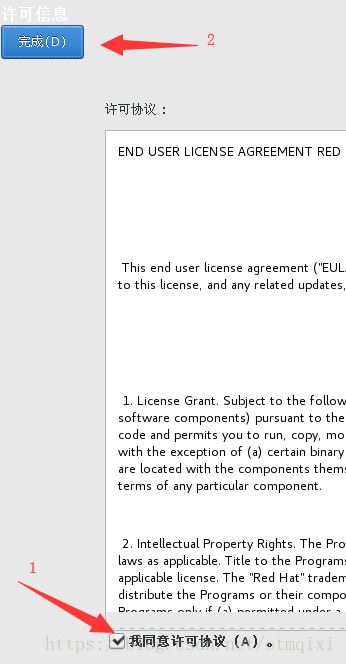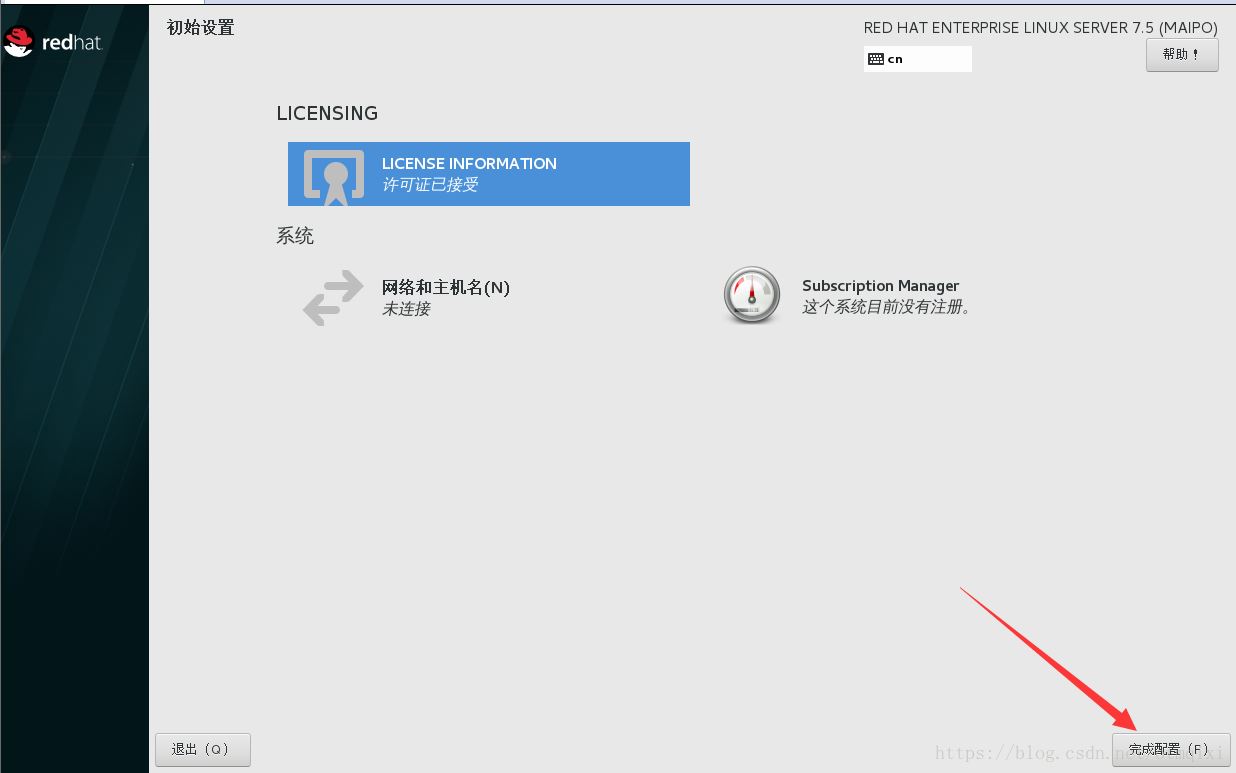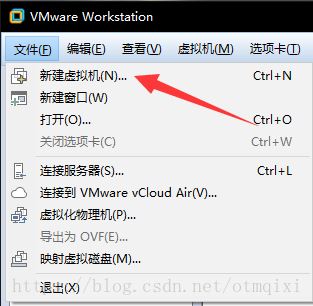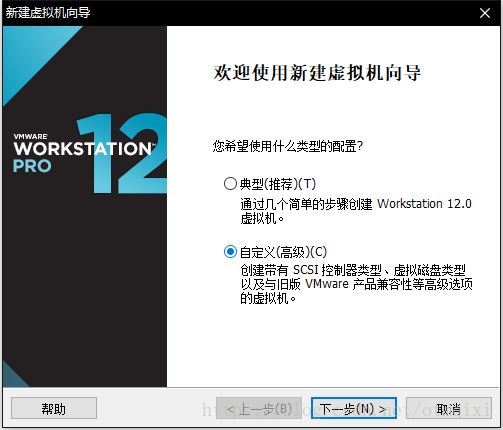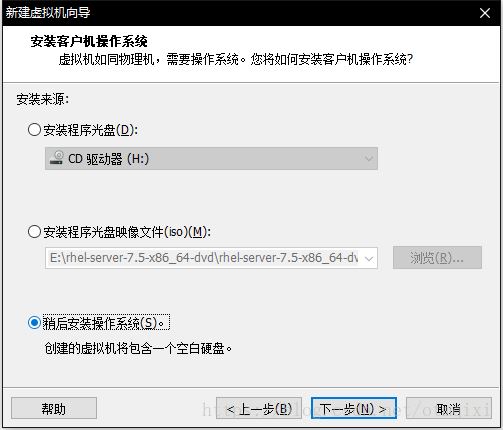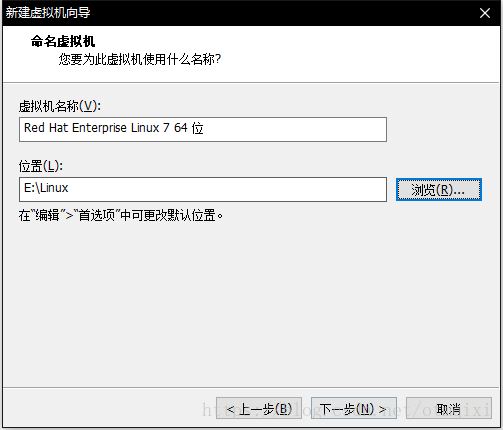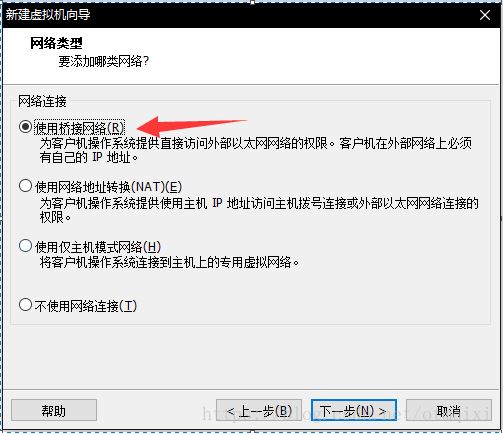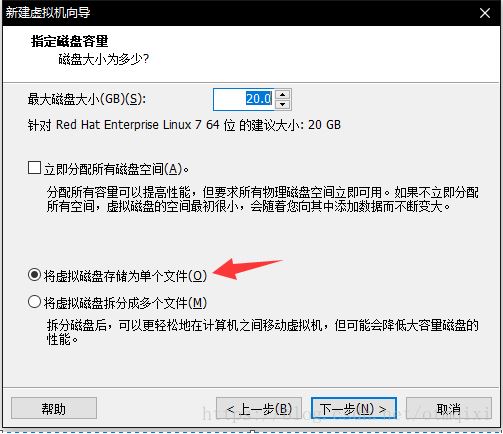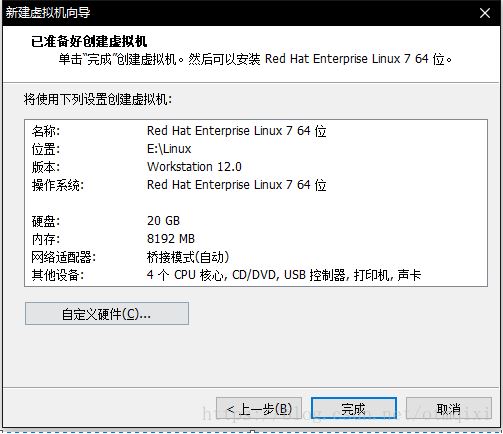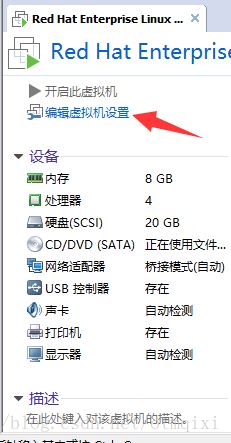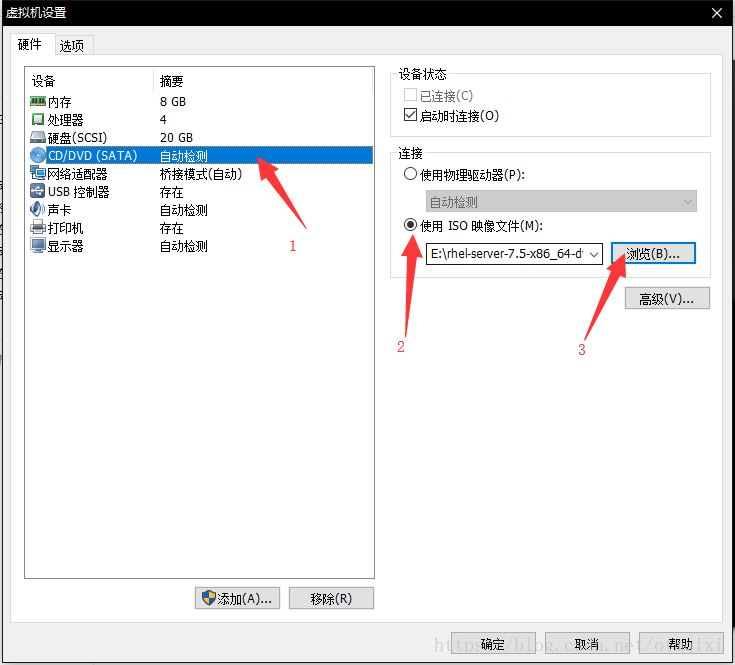目錄
一、Linux系統介紹
二、Linux系統安裝(U盤鏡像安裝)
三、Windows環境下安裝虛擬機學習Linux
一、Linux系統介紹
Linux是一套免費使用和自由傳播的類Unix操作系統,是一個基于POSIX和UNIX的多用戶、多任務、支持多線程和多CPU的操作系統。它能運行主要的UNIX工具軟件、應用程序和網絡協議。它支持32位和64位硬件。Linux繼承了Unix以網絡為核心的設計思想,是一個性能穩定的多用戶網絡操作系統。
Linux操作系統誕生于1991 年10 月5 日(這是第一次正式向外公布時間)。Linux存在著許多不同的Linux版本,但它們都使用了Linux內核。Linux可安裝在各種計算機硬件設備中,比如手機、平板電腦、路由器、視頻游戲控制臺、臺式計算機、大型機和超級計算機。
嚴格來講,Linux這個詞本身只表示Linux內核,但實際上人們已經習慣了用Linux來形容整個基于Linux內核,并且使用GNU 工程各種工具和數據庫的操作系統。
我們使用的是紅帽Redhat旗下的Linux操作系統
二、Linux系統安裝(U盤鏡像安裝)
安裝準備:
1.系統鏡像文件(http://www.linuxfly.org/post/659,我這里下載的是紅帽7.5的一個系統鏡像)
2.8G(以上)U盤一個,用來做啟動盤。(空U盤,保存備份內容,制作啟動盤需將U盤完全格式化)
3.UltraISO軟碟通軟件,制作鏡像啟動盤。(可以官網下載,有免費試用期)
4.50G以上的硬盤未使用或未分配空間。
Tips:如何騰出可用空間?
(1).此電腦(win10)或計算機(win7)右鍵管理進入計算機管理,點擊磁盤管理;
? ? ? ? ? ?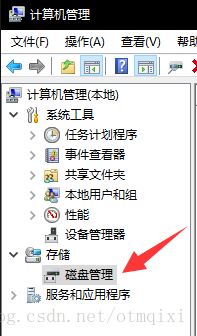
(2).?找一個內存充足的盤符,選擇壓縮卷,壓出50G。或者在不影響使用的情況下將其刪除,這樣該盤符就變成了可用空間
? ? ? ? ??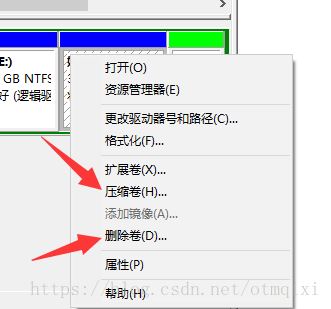 ? ? ? ? ?
? ? ? ? ? ??
??
(3).未分配與可用空間的區別
未分配屬于未分區的沒有使用過的空間
可用空間屬于已經分過區(主分區或擴展分區中的)分出來的未使用空間
? ? ? ?? ?
-
只要是未被Windows或其他系統使用的空間都可以用來裝我們的Linux.
安裝開始:
1.制作U盤啟動(用軟碟通軟件將我們的U盤模擬制作成一個DVD光盤)
(1).打開軟碟通軟件->選擇試用->選擇文件選項->點擊打開->選擇自己下載解壓好的系統鏡像(下載下來的是兩個壓縮包,選中兩個一起解壓)
? ? ? ? ? ?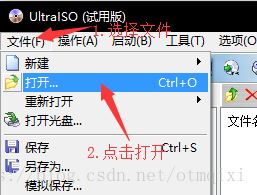
(2)選好后就可以看到iso鏡像包里面的文件
? ? ? ? ??
(3)點擊啟動,選擇寫入硬盤映像
? ? ? ? ??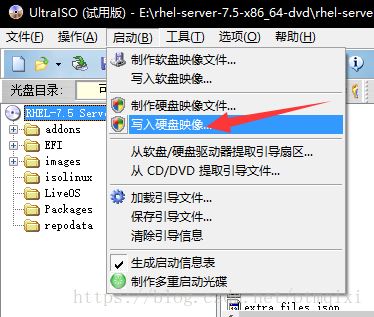
(4)選擇寫入方式,目前新的電腦選擇USB-HDD+,很老的主板選擇USB-ZIP/+。點擊寫入即可開始制作(有較長時間的等待,時間20-30分鐘左右)
? ? ? ? ??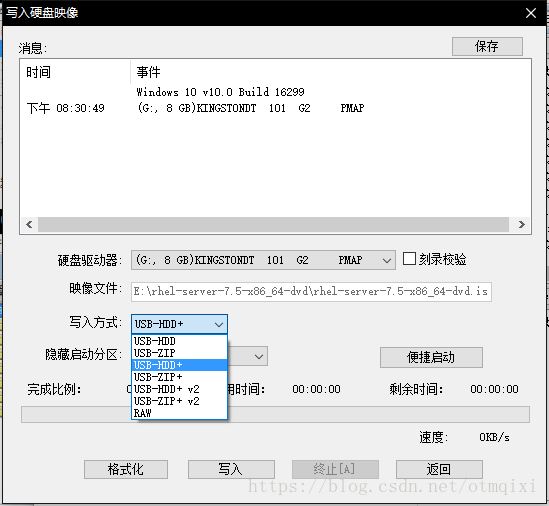
2.制作完成就可以關機安裝了!
開機顯示主板界面時狂按該主板對應的boot啟動鍵(常見的有F12、F10、F7等,具體可以百度電腦或主板型號了解)
- 進入boot界面后選擇U盤回車,過一會就可以看到安裝選項了,選擇第一項。
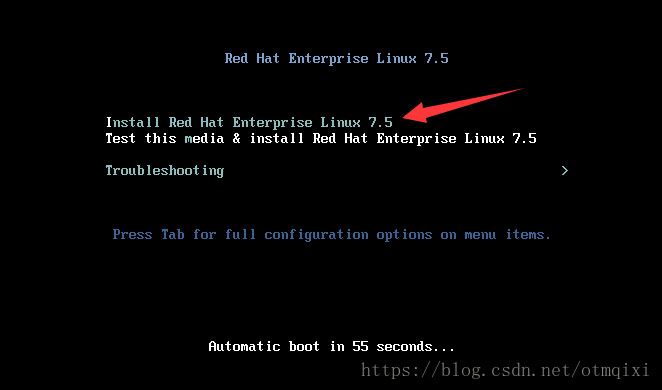
- 跳轉到安裝界面,進入圖形安裝桌面之后先配置安裝界面的語言,中文在最下面,選擇中文可以不用配置時區。點擊繼續
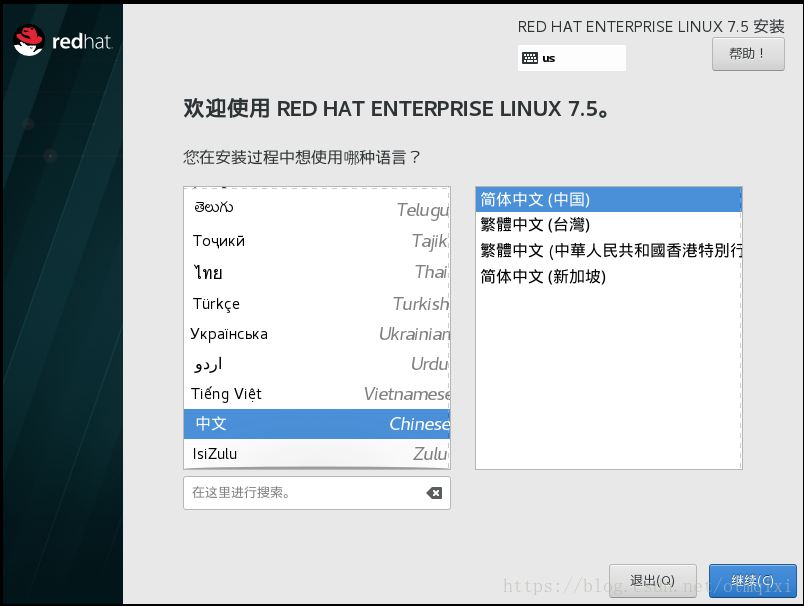
- 進入后可以看到安裝界面,待軟件選擇加載出來后點進去
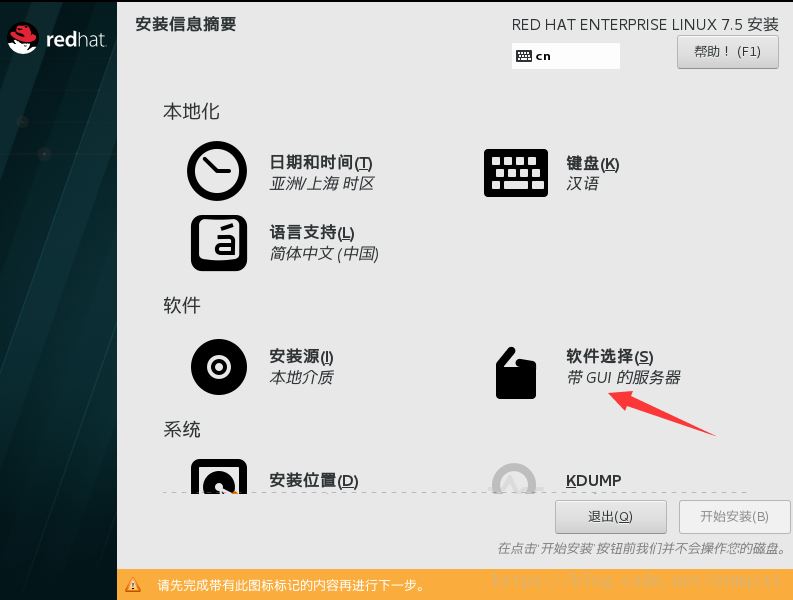
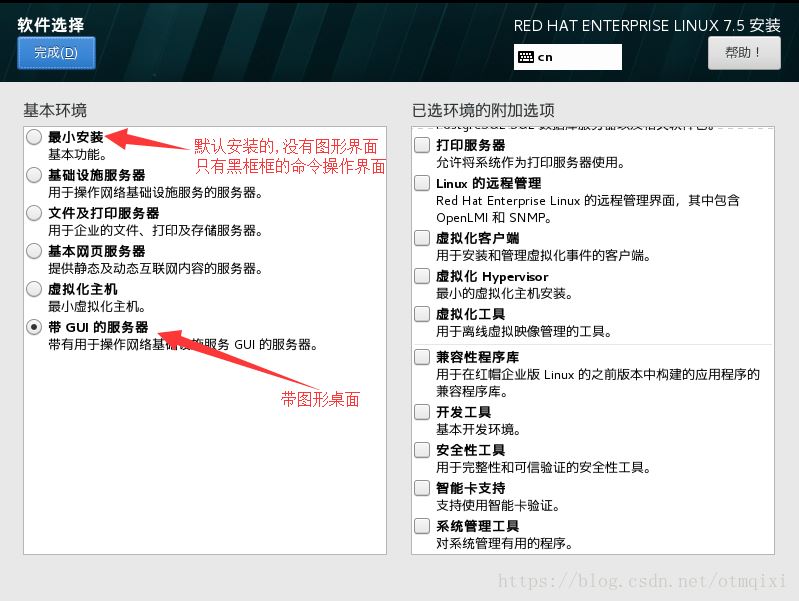
- 我選擇了帶圖形的界面,因為用來學習基本Linux的操作指令,感覺這樣的更加直觀
- 接下來配置硬盤,選擇安裝位置
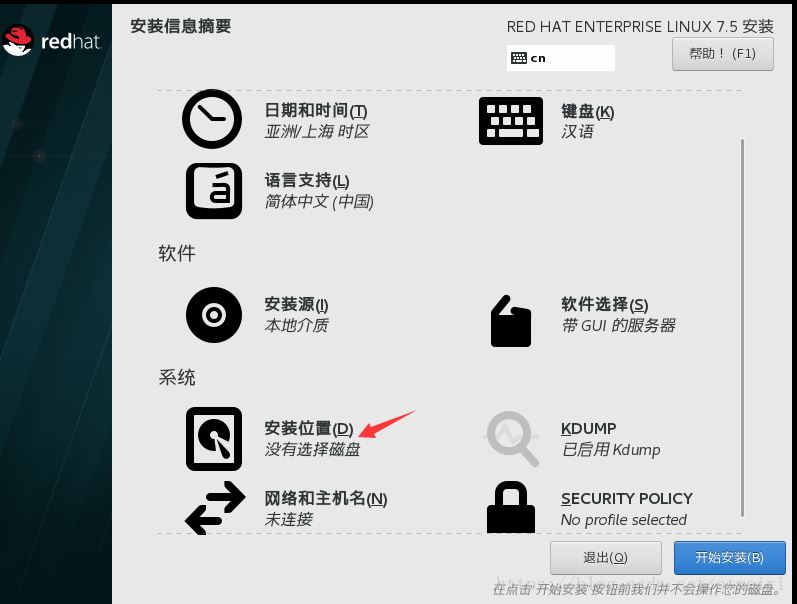
- 我這塊是在Windows環境下用的VMWare Workstation虛擬機截圖安裝過程,所以只分配了20G,真機裝在了移動硬盤上,可以帶走在其他地方使用。
- 下面選擇我要配置分區
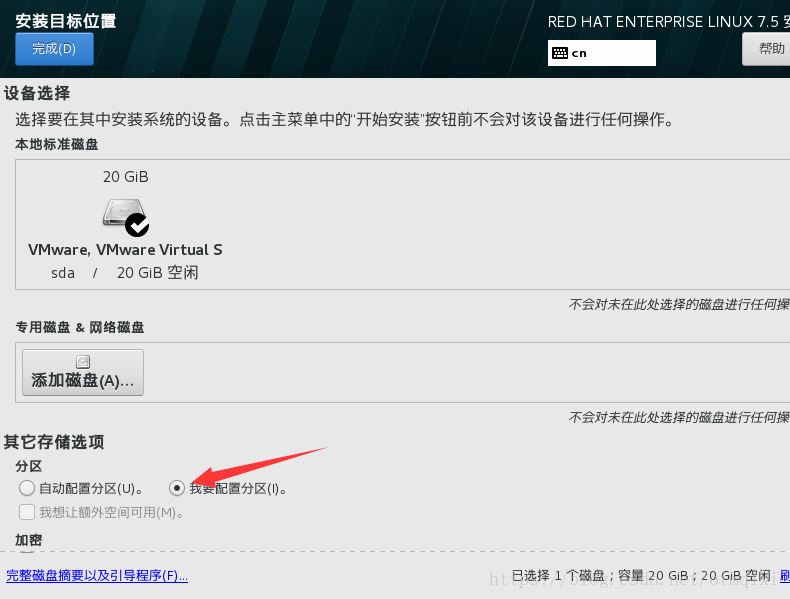
- 因為是新手配置,所以可以點一下自動創建(也可以手動分配,分別給/boot、/swap和根目錄/? 進行分配,一般boot200mb,swap一兩個G,剩余內存給根目錄)
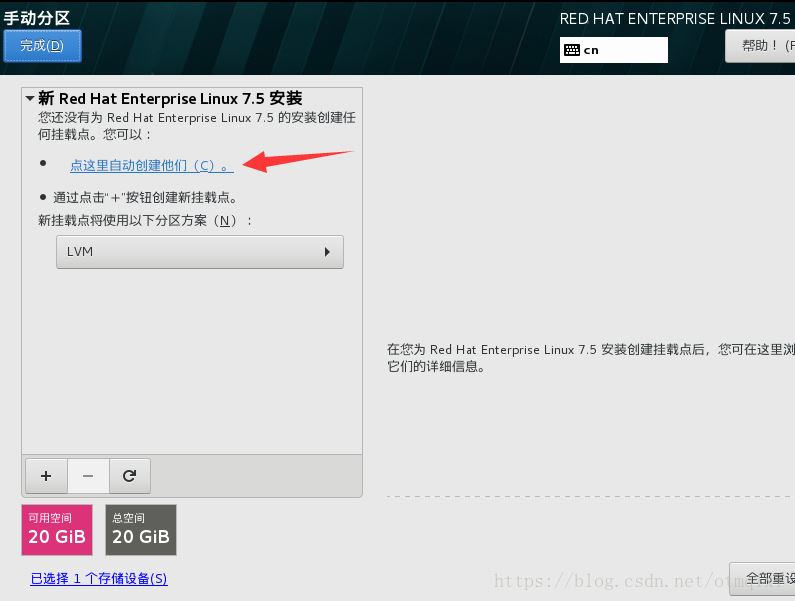
- 真機如果分配內存夠大的話會自動分配給/home一部分內存,可以按圖中操作改掉。然后點左上角的完成,彈窗點接受即可進行安裝了
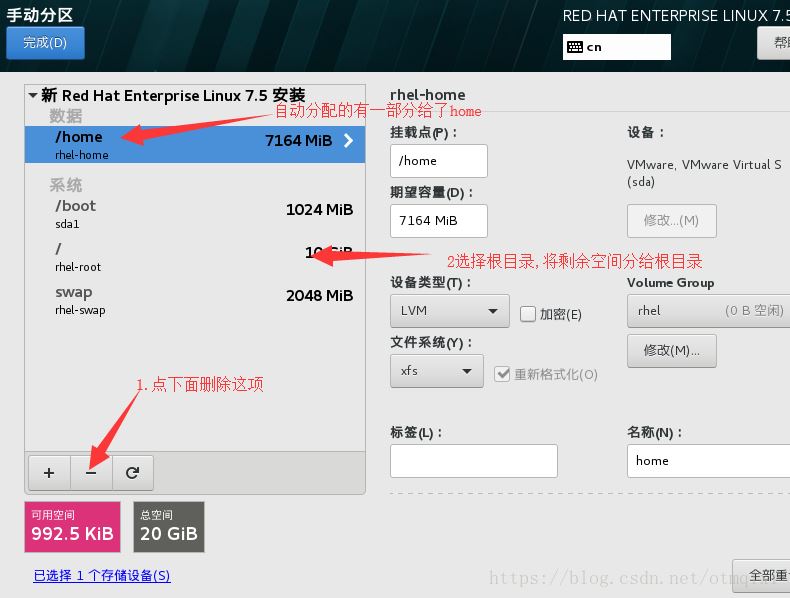
- 安裝過程中可以配置用戶和密碼,新手建議不要將密碼設置太過復雜,忘了很難更改,基本得重置系統。
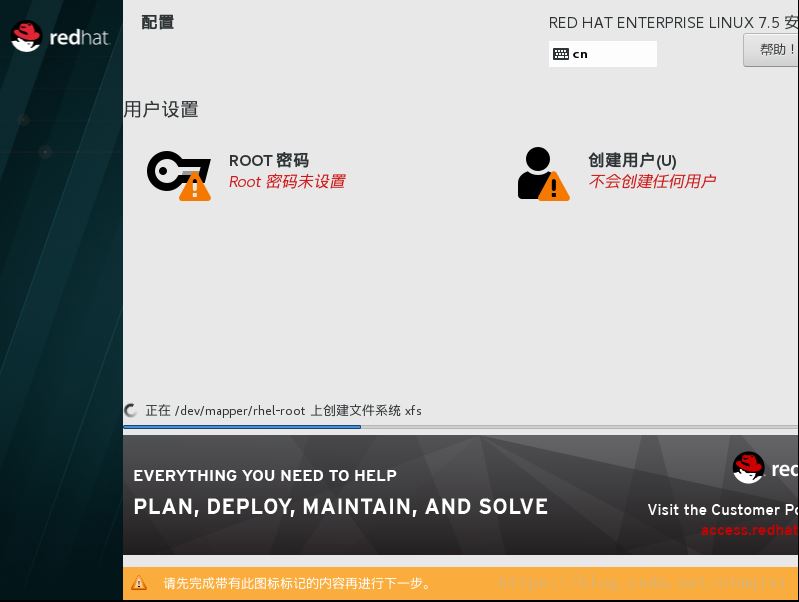
然后漫長的等待就行了。。。。
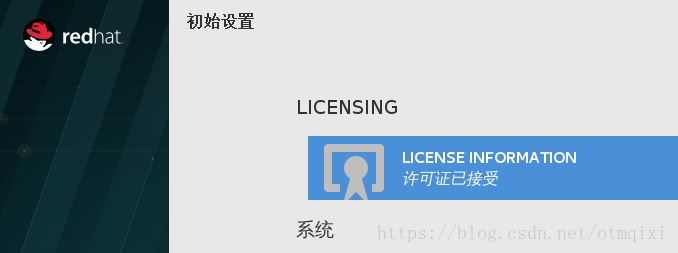
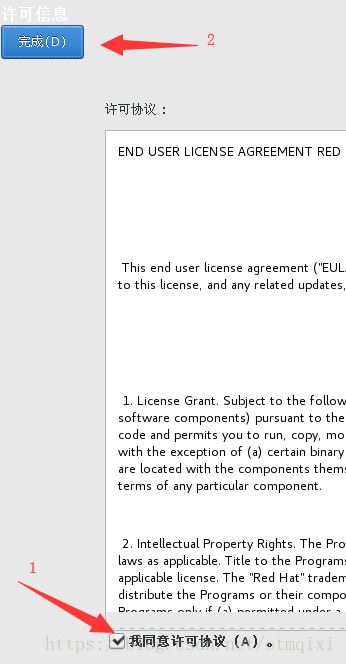
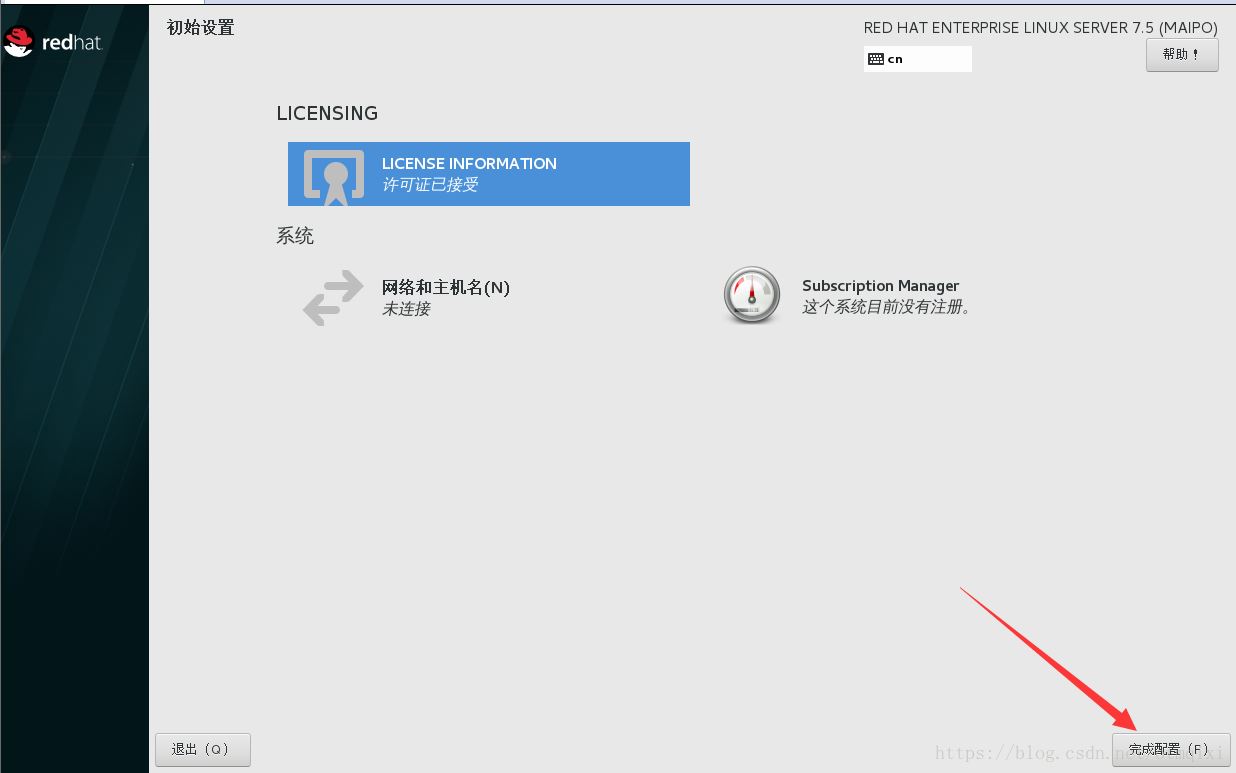
中文安裝雖然很low,但是實用,不容易出錯,很適合我們新手學習。
三、Windows環境下安裝虛擬機學習Linux
-
真機安裝很費時間,如果學習過程中出現問題很難解決,重裝很麻煩。所以我們可以在Windows中安裝VMWare Workstation虛擬機,在虛擬機中操作學習就不怕壞了。
- 下載VMWare Workstation虛擬機(http://tcy.198424.com/vmwareworkstation_12_lite_chs.zip)
- 安裝后重啟電腦。
- 打開虛擬機
- 選擇文件-->新建虛擬機
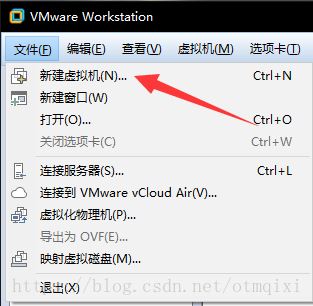
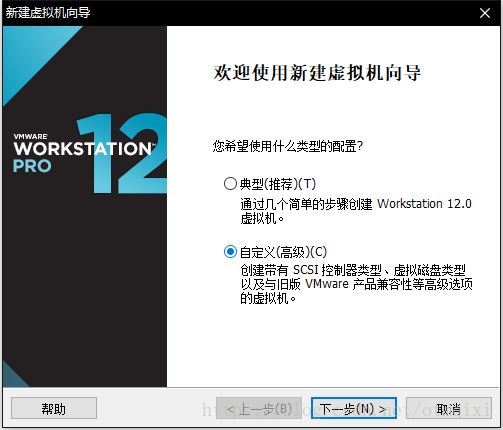
- 選擇稍后安裝操作系統,不然虛擬機自動配置的Linux有可能達不到我們的需求,比如不會默認安裝圖形界面的版本
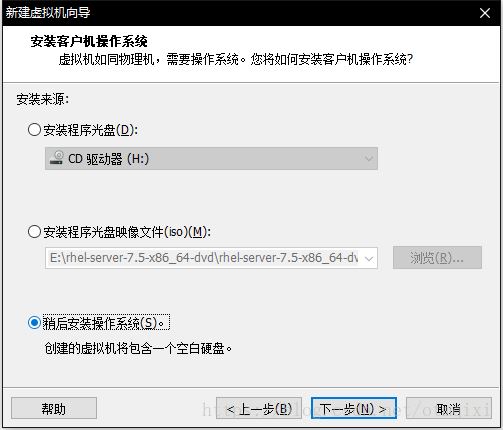
- 繼續下一步-->選擇Linux安裝位置(不建議裝C盤)
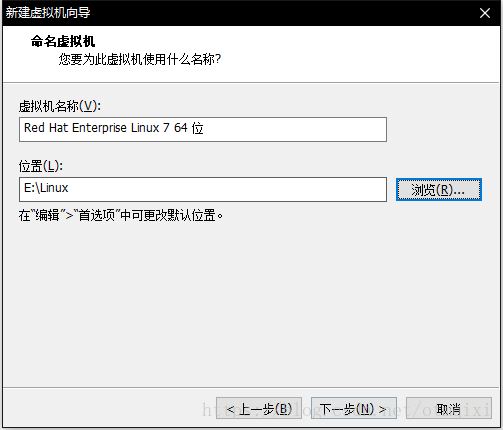
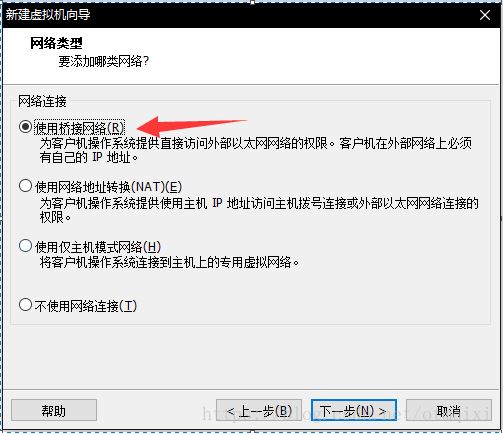
- 到指定磁盤內容這塊停下,選擇存儲為單個文件,繼續下一步
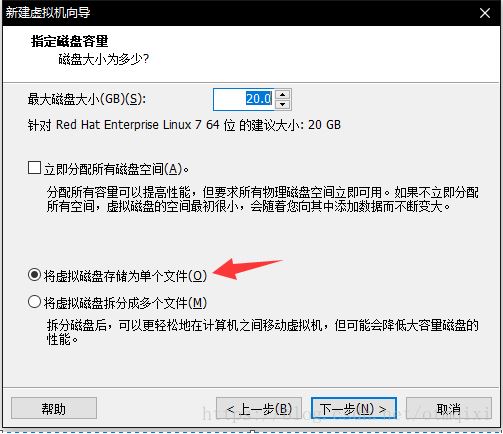
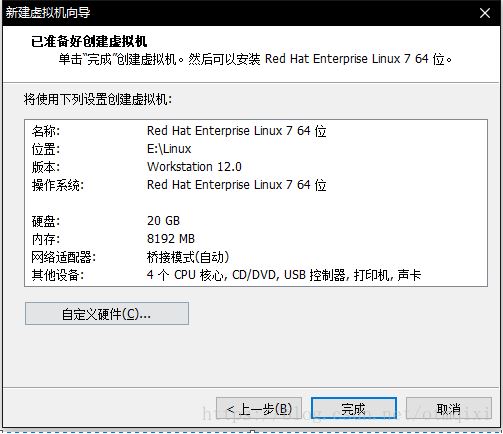
- 然后選擇配置好的虛擬機,但不要急的安裝,因為還沒設置鏡像目錄.點擊編輯設置
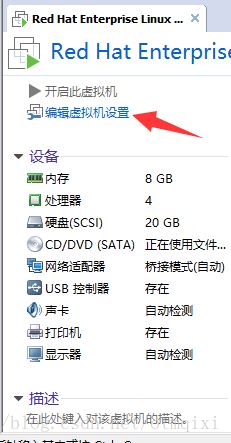
- 如圖操作,選擇自己下載好的Linux鏡像,點確定就可以運行安裝Linux了!安裝Linux過程同上面
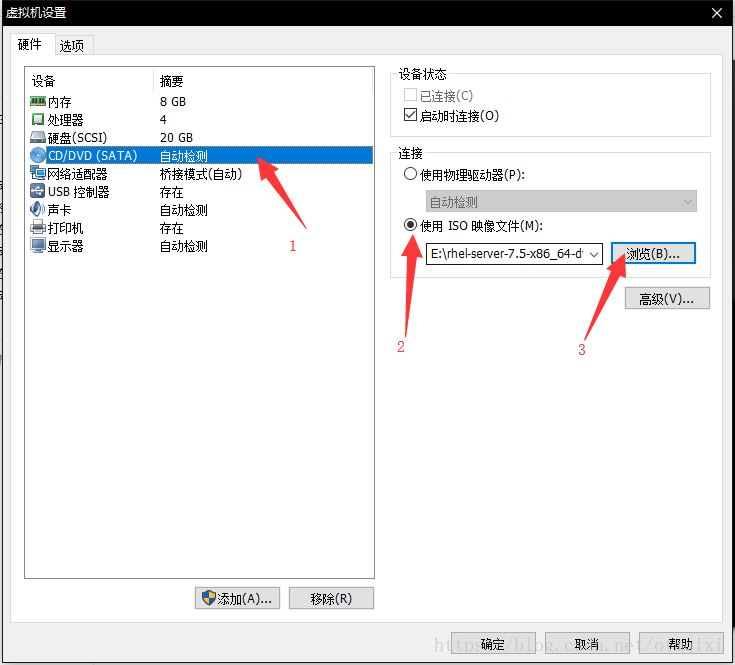
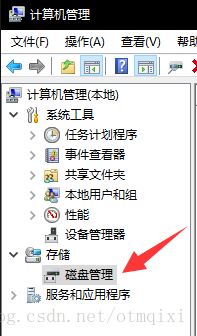
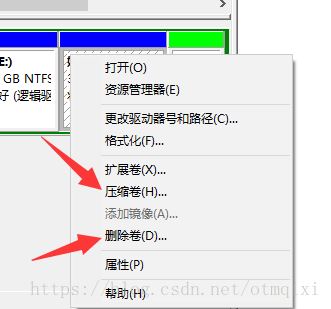 ? ? ? ? ?
? ? ? ? ? ??
??